For nylig klager mange Samsung-brugere over, at Samsung Smart Switch ikke fungerer, hvilket betragtes som en hjælpsom og praktisk service produceret af Samsung. Og forresten er det gratis nu. Så hvad er formålet med at opfinde en sådan ansøgning? Brug af Samsung Smart Switch letter dem, der ønsker at slippe af med deres gamle Android-telefoner eller iPhones og samtidig ændre en ny Samsung-enhed, der bekymrer sig om at miste deres vigtige data på deres gamle mobiltelefoner, når de skiftes.
Det vil sige, Samsung Smart Switch hjælper dig med at skifte eller overføre dine private og vigtige data til din nye enhed uden at miste vigtige filer. Efter at have forstået, hvilke funktioner Samsung Smart Switch kan prale af, lad os gå tilbage til emnet - Samsung Smart Switch fungerer ikke. Hvordan håndteres det, når du står over for dette forstyrrende problem - at rette Smart Switch ikke fungerer?
Vær ikke mere rastløs, fordi denne artikel vil instruere dig i at løse alle de mulige problemer, der kommer ud fra Samsung Smart Switch. Du vil blive informeret om mulige problemer, du kan have, når Samsung Smart Switch ikke fungerer. Og også kan du finde de bedste løsninger til at rette Smart Switch, der ikke fungerer på Samsung-enheder. Læs omhyggeligt.
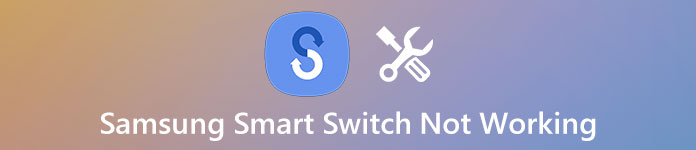
- Del 1: Problemer, der kan opstå, når Smart Switch ikke virker
- Del 2: Sådan repareres Smart Switch ikke fungerer
del 1: Problemer, du kan komme over, når Smart Switch ikke virker
Forudsætningen for at fastsætte Smart Switch fungerer ikke, er at vide klart om de problemer, du måtte komme overfor, og hovedårsagerne til, hvorfor Smart Switch ikke virker. Så lad mig liste de fleste scenarier, som brugerne måtte støde på.
1. Kompatibilitetsproblemer. Samsung Smart Switch er ikke kompatibel med alle enheder og dens versioner, hvilket synes en skam for mange af sine brugere. Denne applikation kan gå problemfrit med Samsung Galaxy-serien smartphones med versionen højere end 4.0-systemet. Det vil sige, at hvis din enhed er en Samsung Galaxy-telefon under 4.0-versionen, viser det sig at være din Samsung Smart Switch ikke fungerer.
2. Begrænsning i funktion. Selvom du har lov til at overføre data fra dine gamle iOS-enheder til dine nye Samsung-enheder med Samsung Smart Switch, er hele processen kompliceret og ret begrænset, for du er nødt til at bede din pc om hjælp, der fungerer som et køretøj til overførsel. Derudover er det smertefuldt at finde ud af, at ikke alle iPhone-data kan overføres.
3. Tab af sikkerhedskopidata. Nogle brugere siger, at når de betjener Samsung Smart Switch, ville det have svært ved at finde sikkerhedskopidata. Det er et andet problem, du måske står over for, når Samsung Smart Switch ikke fungerer.
4. Tilslutning af problemer. Det klages ofte af brugerne, at der er noget galt med forbindelsen. Under denne omstændighed skal hardware og USB-kablet kontrolleres nøje.
5. Mangel på plads til Samsung Smart Switch. Jeg er sikker på, at de fleste brugere af smarttelefon nogensinde har stødt på pladsproblemer, hvilket også vil medføre pladsfejl på Samsung Smart Switch.
Forresten, da den ikke-fungerende Samsung Smart Switch sandsynligvis vil forårsage nedbrud på dine smartphones og derefter føre til tab af vigtige data, anbefaler jeg her stærkt en kraftig datagendannelsessoftware til dig - Android Data Recovery. Det betragtes som det bedste valg til Android-enheder til at gendanne forskellige dataformater, såsom billeder, videoklip, lydfiler, kontakter, tekstbeskeder, dokumenter osv. Det er også kompatibelt med både Windows og Mac.

Hovedtræk:
1. Det kan fungere under omstændighederne ved systemkrasj, utilsigtet slettet, glemt adgangskode eller systemopdatering.
2. Støtte en bred vifte af enheder og mere end 20 slags dataformater.
3. Gendan tabt eller slettet data fuldstændigt.
4. Du har lov til at forhåndsvise alle data, før du genopretter den.
del 2: Sådan repareres Smart Switch ikke fungerer
De vigtigste problemer, du måske støder på, når Samsung Smart Switch ikke fungerer, er blevet nævnt ovenfor. Og i denne del vil de bedste løsninger til fastgørelse af Smart Switch ikke fungere trin for trin. Læs venligst omhyggeligt.
Søg hjælp fra et tredjepartsværktøj
Hvis du nogensinde har stødt på problemet med kompatibilitet og funktionel begrænsning, så find et tredjepartsværktøj til at løse Samsung Smart Switch, der ikke fungerer, er det bedste valg. Lad os tage MobileTrans for eksempel. Lad os gennemgå de vigtigste trin i, hvordan du løser Samsung Smart Switch, der ikke fungerer på grund af kompatibilitet og funktionel begrænsning.
Trin 1. Download og installer denne software på din computer. Herefter starter MobileTrans og vælger Telefon til telefon-tilstand.
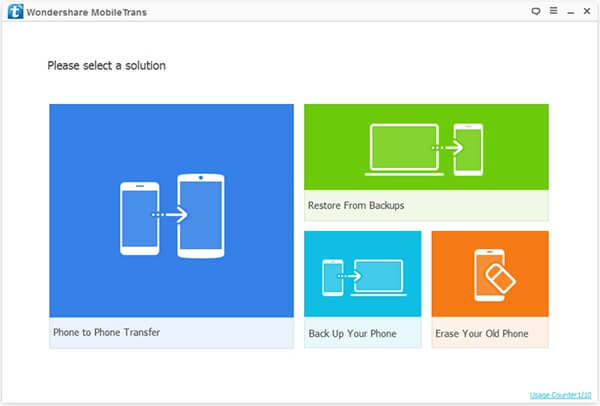
Trin 2. Tilslut din gamle enhed og den nye enhed til din pc. Midt i vinduet vises alle data. Vælg dem, du vil overføre.
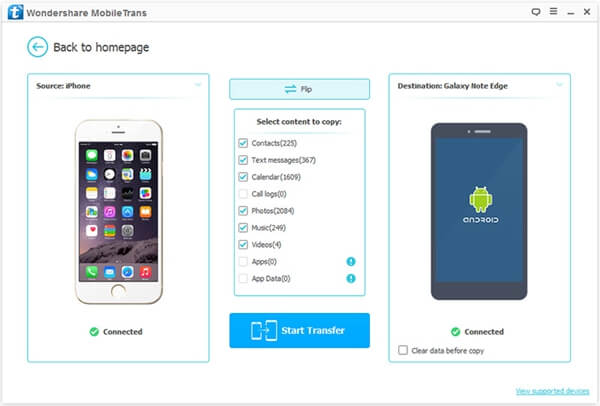
Trin 3. Klik på "Start overførsel". Nu kan du overføre de ønskede filer fra Android-telefon til andre enheder.
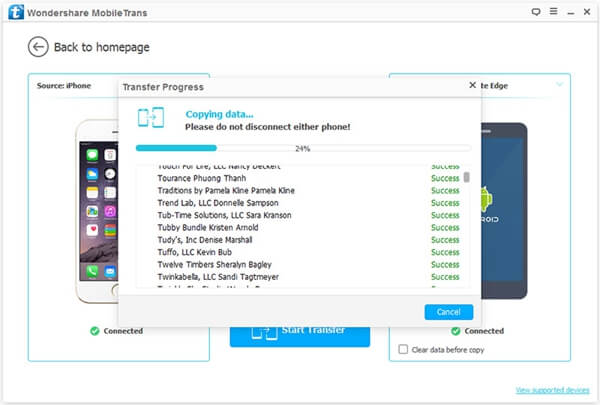
Find backup data ved at nulstille din konto
Bortset fra tredjepartsværktøjer til overførsel af Samsung-data, kan du prøve andre løsninger til at rette denne app, som Genstart Samsung-telefon, genstart denne app osv. Desuden kan du prøve at nulstille din konto for at rette denne type Samsung Smart Switch, der ikke fungerer. Lad os tage Android-enheder for eksempel.
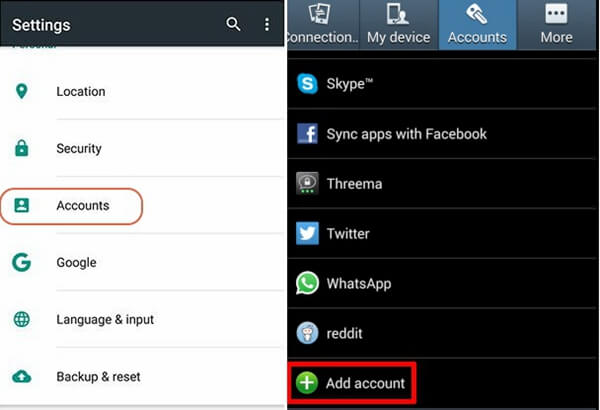
Trin 1. Start din Android-telefon.
Trin 2. Gå ind i indstillinger og klik på Konto.
Trin 3. Slet den forrige konto.
Trin 4. Tegn ned til bunden af siden, og klik på Tilføj konto for at nulstille.
Løs forbindelsesproblemer
Fejl i forbindelse vil medføre fejl i overførsel. Tjek venligst din proces med tilslutte enheder.
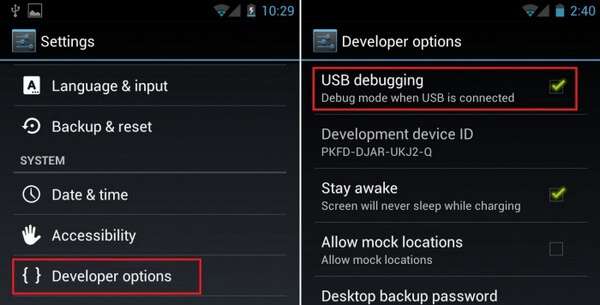
Trin 1. Start din Android-telefon og find Indstillinger.
Trin 2. Find udviklerindstillingerne og tryk på den.
Trin 3. På siden Udviklerindstillinger klikker du på den første, USB debugging.
Trin 4. Driftsforbindelse.
Ryd plads til at løse Samsung Smart Switch fungerer ikke.
Hvis din Samsung Smart Switch ikke fungerer, skyldes manglen på plads, skal du bare rydde pladsen til Samsung Smart Switch.
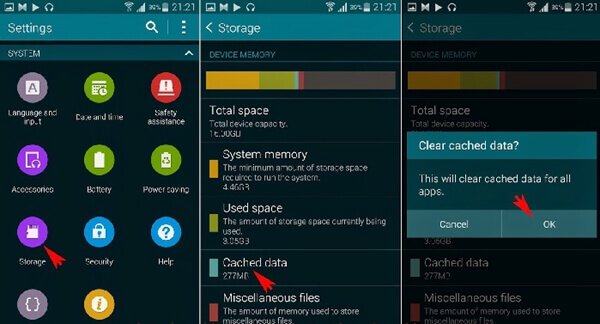
Trin 1. Åbn Opstillinger og klik på Opbevaring direkte.
Trin 2. Vælg den tredje "Cachelagrede data".
Trin 3. Klik på "OK" for at bekræfte.
Gå ikke glip af: Sådan fix Android File Transfer fungerer ikke
konklusion:
Selv om Samsung Smart Switch er blevet rapporteret ofte for ikke at fungere, kan den overføre forskellige typer data inden for dens kompatibilitet. Hvis du nogensinde har stødt på Samsung Smart Switch ikke fungerer, læs denne artikel og find ud af årsagen. Følg derefter min instruktion for at reparere Samsung Smart Switch ikke fungerer.








